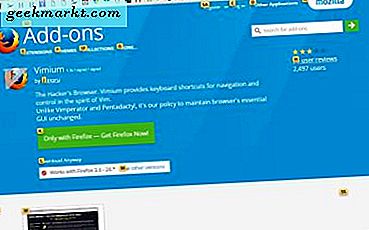
Google Chrome dan Firefox memiliki sejumlah pintasan keyboard yang dapat Anda tekan untuk mencari dengan. Misalnya, tekan tombol panah untuk menggulir ke atas dan ke bawah halaman. Namun, Anda tidak dapat membuka hyperlink pada halaman dengan hotkey browser tersebut. Namun demikian, dengan penambahan beberapa ekstensi, Anda dapat menjelajahi situs web di Chrome dan Firefox tanpa mouse. Ini adalah beberapa ekstensi yang sangat bagus untuk browsing keyboard.
Ekstensi Vimium
Vimium adalah ekstensi untuk Google Chrome dan Firefox yang menambahkan pintasan keyboard navigasi baru ke browser. Tambahkan ke Chrome dari halaman ini, atau klik di sini untuk membuka halaman Vimium di situs Mozilla Firefox. Setelah menambahkannya ke browser, Anda harus menemukan tombol Vimium di bilah alat.
Vimium memiliki seperangkat hotkey yang cukup luas yang dapat Anda tekan. Hotkey paling penting yang dimiliki ekstensi ini adalah yf. Buka halaman dengan beberapa hyperlink di atasnya, dan kemudian tekan tombol pintas yf. Kemudian Anda akan melihat huruf di samping setiap tautan halaman seperti yang ditunjukkan pada gambar di bawah ini.

Jadi setiap hyperlink sekarang memiliki surat di sampingnya yang menyoroti kunci yang menyalin tautan. Sekarang cukup tekan salah satu huruf di keyboard untuk menyalin tautan terkait ke Clipboard. Kemudian Anda dapat menekan 'p' untuk menempelkan URL yang disalin ke dalam bilah alamat dan membuka halamannya.
Dengan satu hotkey itu sendiri, sekarang Anda dapat menjelajah Web secara efektif di Chrome tanpa mouse. Vimium menyertakan lebih banyak pintas keyboard untuk Anda tekan. Misalnya, Anda dapat menekan 'o' untuk membuka kotak teks yang ditunjukkan di bawah ini.

Kotak teks itu, jika tidak, vomnibar, adalah bilah alamat. Dengan demikian, Anda sekarang dapat memasukkan URL situs web di bilah itu untuk membukanya. Perhatikan bahwa Anda juga dapat menekan Shift + O untuk membuka bilah URL tersebut. Kemudian Anda dapat membuka halaman di tab baru daripada tab aktif dengan vomnibar.
Untuk membuka daftar lengkap hotkey Vimium, Anda harus mengklik kanan tombol ekstensi pada bilah alat. Pilih Opsi dari menu konteks untuk membuka tab Opsi Vimium. Kemudian klik Perlihatkan perintah yang tersedia untuk membuka daftar tombol pintas yang ditunjukkan dalam cuplikan di bawah ini.

Ekstensi Perambanan Klik-gratis
Penjelajahan dengan Klik Bebas adalah ekstensi Google Chrome yang menambahkan panah ke hyperlink sehingga Anda dapat membuka halaman mereka dengan mengarahkan kursor ke tombol. Untuk menambahkan ekstensi ke browser, buka halaman ini dan tekan tombol + Tambahkan ke Chrome . Kemudian ketika Anda membuka halaman situs web, Anda akan menemukan tombol di bilah gulir kanan seperti yang ditunjukkan di bawah ini. Namun, perhatikan bahwa ekstensi tidak berfungsi pada situs https yang aman.

Sekarang Anda dapat menggulir halaman ke atas dan ke bawah dengan menggerakkan kursor ke salah satu tombol panah scrollbar baru. Pindahkan kursor ke bawah tombol untuk menggulir halaman ke bawah. Jadi, Anda tidak perlu mengklik tombolnya.
Anda dapat membuka halaman dengan menggerakkan kursor melewati hyperlink. Kemudian Anda akan melihat tombol panah di samping hyperlink seperti yang ditunjukkan langsung di bawah ini. Tempatkan kursor di atas tombol panah untuk membuka halaman.

Karena Anda masih perlu memindahkan kursor untuk menjelajah dengan ekstensi ini, ini mungkin berarti Anda masih perlu menggunakan tetikus. Namun, Anda tidak perlu mouse jika Anda memiliki laptop dengan touchpad di atasnya. Jika demikian, gerakkan kursor dengan touchpad.
Atau, Anda juga dapat memindahkan kursor dengan tombol panah di Windows. Cukup tekan kiri Alt + Shift kiri dan tombol Num Lock untuk mengaktifkan Tombol Mouse. Kemudian sebuah jendela kecil muncul meminta konfirmasi untuk mengaktifkan Tombol Mouse. Klik Ya dan kemudian tekan tombol panah untuk memindahkan kursor di browser.
Ekstensi DeadMouse
DeadMouse adalah ekstensi yang lebih mendasar untuk Google Chrome yang dapat digunakan untuk membuka hyperlink tanpa mouse. Ini adalah halaman DeadMouse dari mana Anda dapat menginstalnya. Setelah Anda menambahkannya ke Chrome, Anda harus menemukan ikon DeadMouse di bilah alat browser.
Sekarang mulai mengetikkan hyperlink di halaman situs web. Saat Anda mengetikkannya, efek animasi menyoroti hyperlink yang sesuai. Tekan Enter untuk membuka halaman itu di browser. Atau Anda dapat menekan Ctrl + Enter untuk membuka tautan di tab baru.

Hanya itu yang dapat Anda lakukan dengan ekstensi ini. Namun, ketika dikombinasikan dengan pintasan keyboard Chrome, DeadMouse sudah cukup untuk membuat penelusuran tanpa suara layak.
Add-on Firefox yang Mouseless Browsing
Mouseless Browsing adalah ekstensi Firefox yang memungkinkan Anda membuka halaman hyperlink dengan memasukkan angka. Untuk menginstal ekstensi ini, buka halaman ini, klik tombol + Tambahkan ke Firefox dan restart browser. Lalu akan ada angka di samping tautan halaman seperti yang ditunjukkan di bawah ini.

Setiap nomor membuka hyperlink di sebelahnya. Jadi masukkan nomor di samping tautan halaman untuk membukanya di browser Anda. Itu akan membuka halaman di tab aktif, tetapi Anda dapat membukanya di tab baru dengan menekan tombol Alt dan kemudian memasukkan nomor.
Untuk lebih menyesuaikan ID numerik Browsing Mouseless, masukkan 'about: addons' di address bar Firefox. Tekan tombol Options di samping Mouseless Browsing untuk membuka jendela penyesuaian ekstensi di bawah ini.

Klik tab Gaya untuk menyesuaikan ID numerik lebih lanjut. Tab ini menyertakan kotak teks Style for id span tempat Anda dapat memformat id lebih lanjut. Misalnya, Anda dapat memperluas batas dengan memasukkan nilai '5px' untuk lebar pembatas. Atau, hapus Arial, Sans-serif dari kotak itu dan masukkan font alternatif untuk teks id seperti Calibri.
Ekstensi ini juga memiliki sejumlah tombol cepat yang terdaftar di tab Kunci. Di sana Anda dapat menyesuaikan pintasan keyboard tersebut lebih lanjut dengan memilih hotkey yang terdaftar dan kemudian memasukkan kunci alternatif untuknya di kotak teks pintasan. Tekan tombol Assign dan klik OK untuk menerapkan pengaturan baru.
Jadi dengan Browsing Mouseless, DeadMouse, Click-free Browsing dan ekstensi Vimium Anda sekarang dapat menelusuri situs web hanya dengan tombol keyboard. Mereka memberi pengguna Firefox dan Chrome cara baru untuk menjelajahi situs. Ada juga beberapa ekstensi lagi yang dapat Anda coba untuk menjelajah tanpa mouse seperti Hit-a-Petunjuk dan navigasi Keyboard untuk Chrome.







